一文搞懂WordPress建站
阿新 • • 發佈:2020-09-08
文章首發於:https://zouwang.vip/
日日夜夜的等待,WordPress建站教程終於來了。本篇文章適用於第一次建站的小白,幫助你從零搭建起一個屬於自己的網站,既然是從零,那麼我就會帶著你從購買域名等到一直搭建成功,接下來請往下看吧。
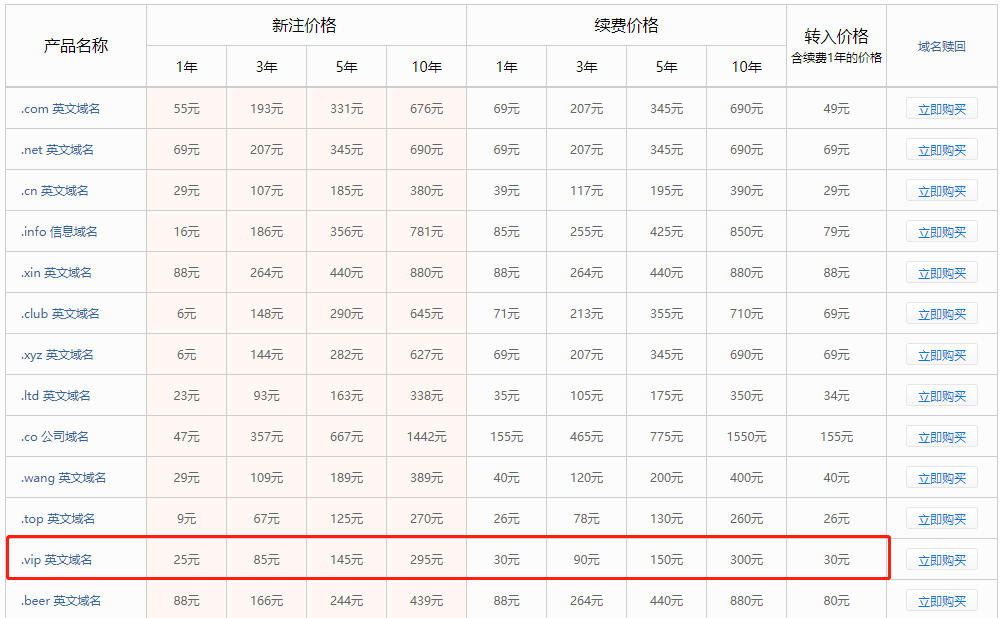
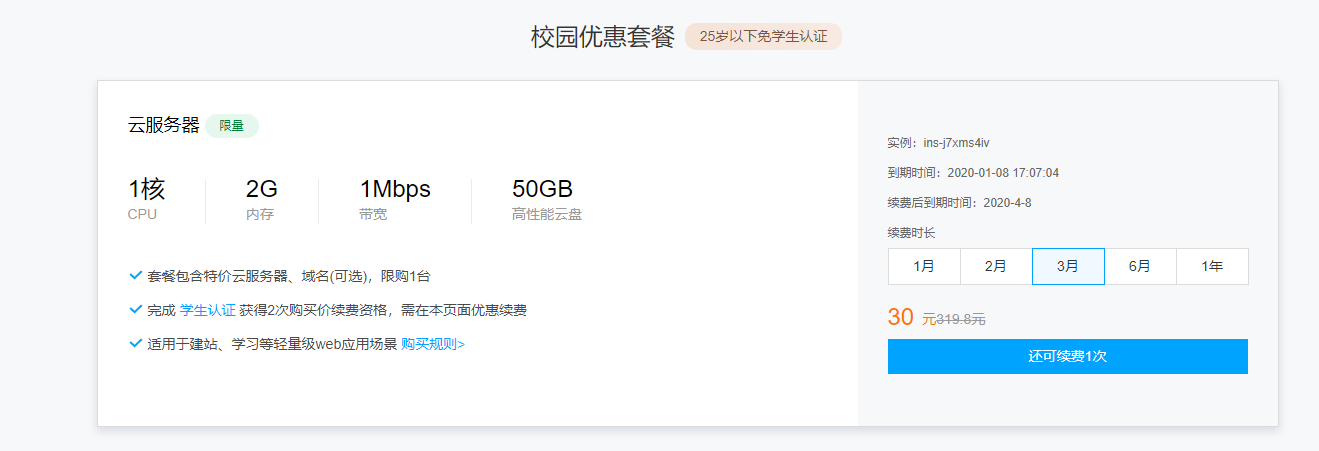
 點選登陸,選擇標準登陸方式,輸入之前儲存的密碼,成功登陸之後在命令列輸入以下命令安裝寶塔面板
點選登陸,選擇標準登陸方式,輸入之前儲存的密碼,成功登陸之後在命令列輸入以下命令安裝寶塔面板
 等待安裝完成之後,命令列會顯示面板的登入地址、賬號以及密碼,一定將這些資訊儲存下來,後期的管理都需要使用該資訊登入面板
等待安裝完成之後,命令列會顯示面板的登入地址、賬號以及密碼,一定將這些資訊儲存下來,後期的管理都需要使用該資訊登入面板
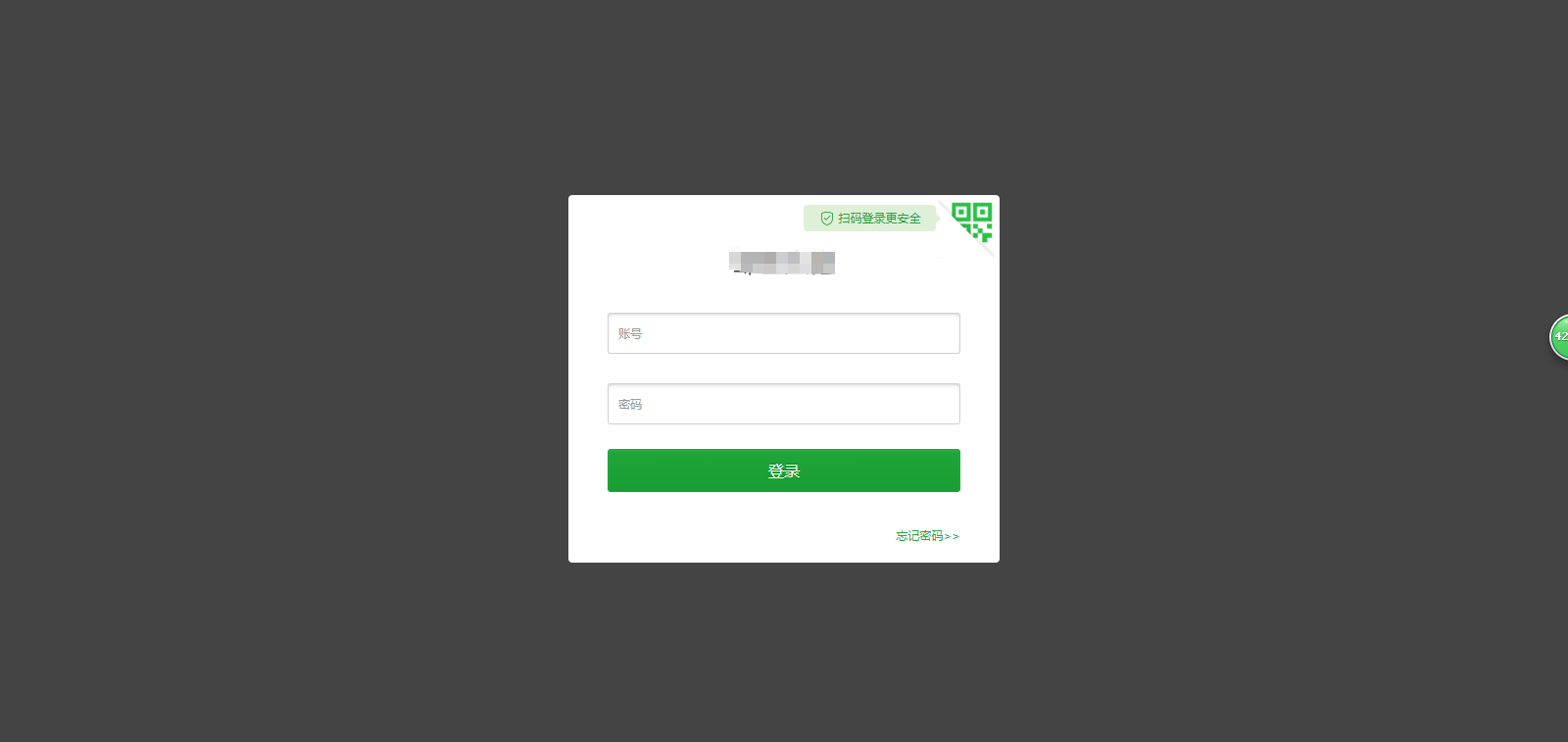 進入到寶塔後臺面板我們就可以看到一鍵安裝網路環境的介面,一般我們會選擇左側的LNMP架構,編譯安裝
進入到寶塔後臺面板我們就可以看到一鍵安裝網路環境的介面,一般我們會選擇左側的LNMP架構,編譯安裝
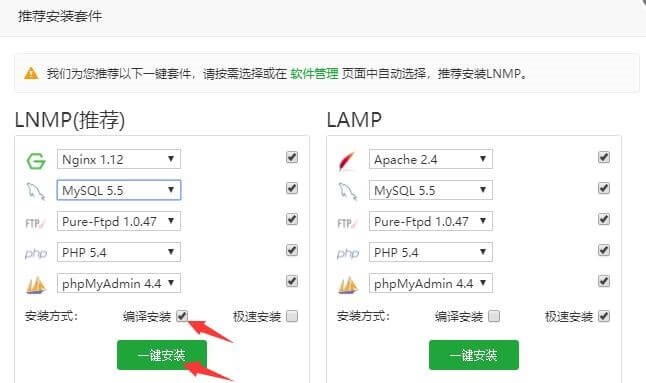 然後就是等待安裝完成就可以了,一般會持續半小時到1個小時,根據你伺服器的效能決定 。
然後就是等待安裝完成就可以了,一般會持續半小時到1個小時,根據你伺服器的效能決定 。
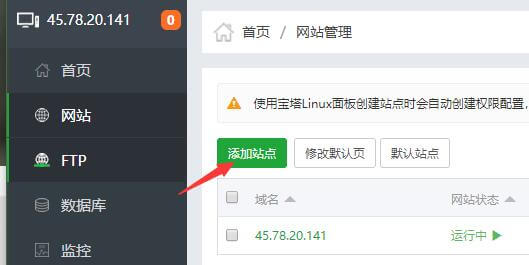
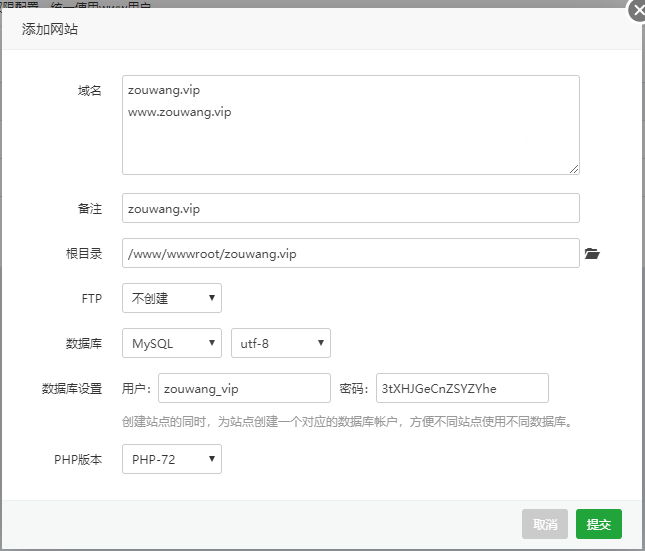 所有設定完畢之後我們點選提交,網站即建立完畢 。
所有設定完畢之後我們點選提交,網站即建立完畢 。

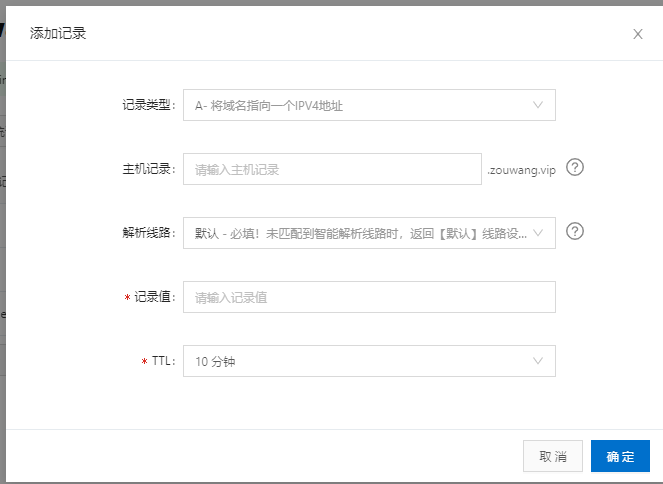 先來講一下新增域名解析記錄的每個詞都是什麼意思
先來講一下新增域名解析記錄的每個詞都是什麼意思
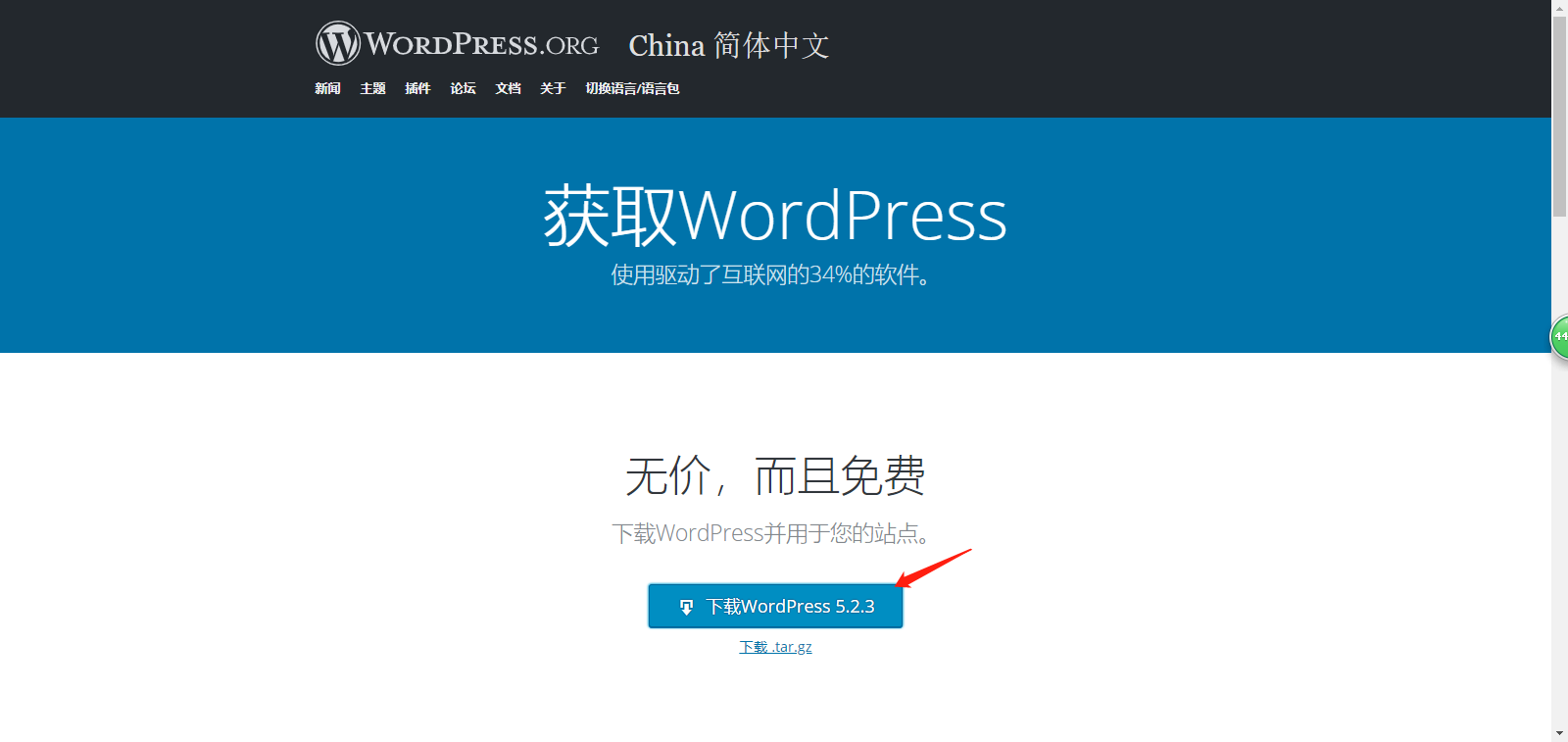 下載完成之後不用解壓,留著安裝包就好。接下來我們需要把下載好的安裝包上傳到伺服器上,因為我們有寶塔面板所以上傳很方便,不需要第三方工具。我們在寶塔面板找到檔案管理的介面,然後找到網站對應的目錄,寶塔面板的目錄一般是固定的,比如我剛剛新建的網站目錄就是 /www/wwwroot/zouwang.vip/ ,一般寶塔面板安裝時你沒有修改的話就是在這個 /www/wwwroot 目錄下的。
點選上傳,選擇剛才下載好的安裝包,
下載完成之後不用解壓,留著安裝包就好。接下來我們需要把下載好的安裝包上傳到伺服器上,因為我們有寶塔面板所以上傳很方便,不需要第三方工具。我們在寶塔面板找到檔案管理的介面,然後找到網站對應的目錄,寶塔面板的目錄一般是固定的,比如我剛剛新建的網站目錄就是 /www/wwwroot/zouwang.vip/ ,一般寶塔面板安裝時你沒有修改的話就是在這個 /www/wwwroot 目錄下的。
點選上傳,選擇剛才下載好的安裝包,
 上傳成功之後可以在wordpress.zip的看到右下角有一個箭頭,滑鼠指向就能看見,這裡選擇解壓,直接確認即可,解壓完成之後可以把zip的壓縮包刪除了
上傳成功之後可以在wordpress.zip的看到右下角有一個箭頭,滑鼠指向就能看見,這裡選擇解壓,直接確認即可,解壓完成之後可以把zip的壓縮包刪除了

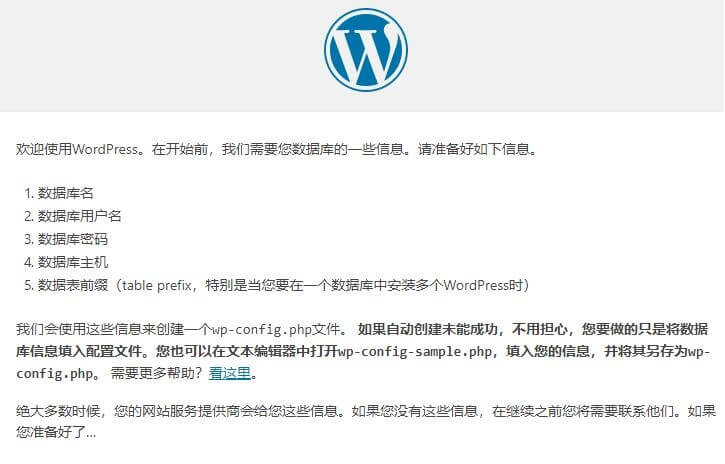
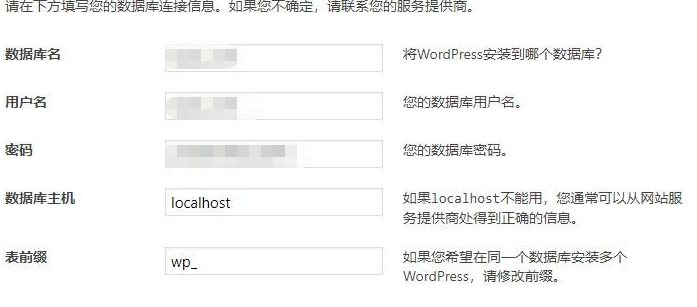 這裡填寫的是伺服器資料庫資訊,包括資料庫名、使用者名稱、密碼、資料庫主機、表字首,資料庫主機和表字首沒有特殊需求的話一般都不需要修改,資料庫密碼剛剛我們已經記下了,按照要求填寫即可(注意不要和伺服器的使用者名稱密碼搞混)
如果你之前沒有記錄資料庫資訊也沒關係,你可以到寶塔面板 – 資料庫 檢視資訊。
資料庫資訊填好以後點選提交,下一步就是安裝WordPress
這裡填寫的是伺服器資料庫資訊,包括資料庫名、使用者名稱、密碼、資料庫主機、表字首,資料庫主機和表字首沒有特殊需求的話一般都不需要修改,資料庫密碼剛剛我們已經記下了,按照要求填寫即可(注意不要和伺服器的使用者名稱密碼搞混)
如果你之前沒有記錄資料庫資訊也沒關係,你可以到寶塔面板 – 資料庫 檢視資訊。
資料庫資訊填好以後點選提交,下一步就是安裝WordPress
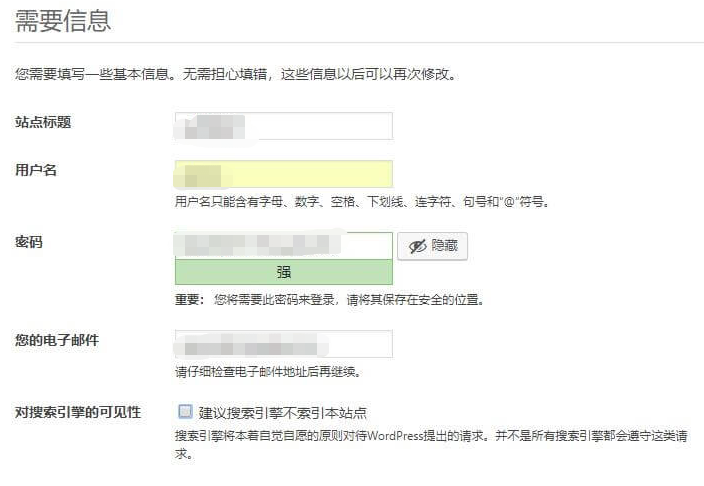 填寫自己的網站資訊,使用者名稱和密碼最好是找個地方記下來,這個是你登入WordPress需要的賬號密碼,郵箱一定要填寫自己的,找回密碼用,而且網站有留言稽核之類的問題也會給你傳送郵件
填寫自己的網站資訊,使用者名稱和密碼最好是找個地方記下來,這個是你登入WordPress需要的賬號密碼,郵箱一定要填寫自己的,找回密碼用,而且網站有留言稽核之類的問題也會給你傳送郵件
 網站安裝成功,接下來就可以登陸到後臺進行各種設定了。
網站安裝成功,接下來就可以登陸到後臺進行各種設定了。
建站準備
建網站本身是沒有什麼難度的,畢竟現在搭建一個網站的成本也很低,只是配套需要的東西有些繁瑣,我們先把要用到的準備好。- 域名
- 伺服器
- WrodPress安裝包
購買域名
域名這裡推薦使用阿里雲的域名,博主的這個域名就是在阿里雲註冊的,現在最便宜的top域名首年才9元。博主本來想註冊zou.wang這個域名的,一年四萬多嚇得我立馬關掉了瀏覽器。
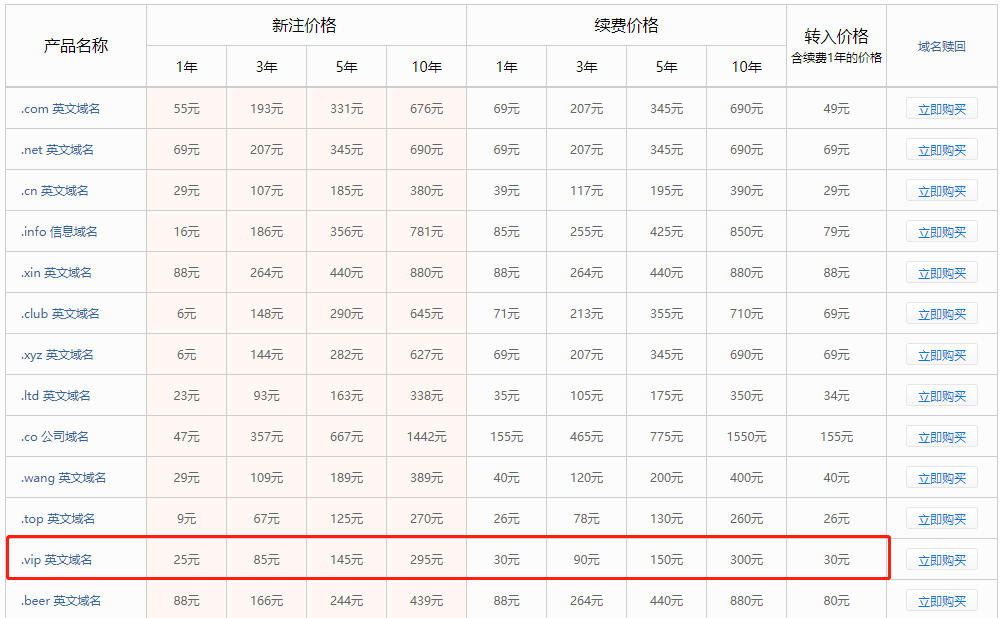
購買伺服器
伺服器的選擇就很多了,如果不想備案的話還是要買海外的伺服器(比如香港的)博主買的是騰訊雲伺服器,不要以為博主花了很多錢,我正好處在25歲以下,買的是騰訊雲學生伺服器,一個月才十元,並且可以以這個價格續費三次,配置我覺得還可以,作為初始建站是夠用了,當然這是屬於國內的伺服器是要備案的並且伺服器購買三個月才可以備案,博主當時就被這裡坑掉了。這裡一定要記住一次性購買三個月伺服器才可以備案。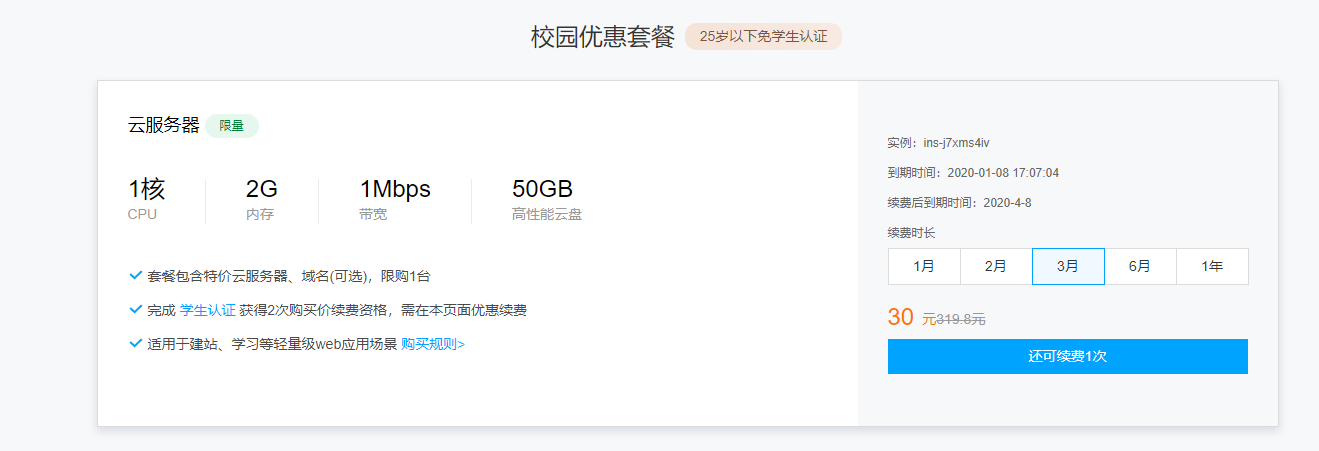
CentOS 7.4 64位為什麼必須選擇Linux呢,因為後面用的就是Linux,記得儲存好賬戶密碼。
安裝寶塔面板
安裝寶塔面板之前,確保你的系統是純淨的(剛買的肯定是純淨的吧),如果之前使用其他的一鍵安裝,建議重灌系統為Centos7系統 。首先我們要進入剛買的伺服器 點選登陸,選擇標準登陸方式,輸入之前儲存的密碼,成功登陸之後在命令列輸入以下命令安裝寶塔面板
點選登陸,選擇標準登陸方式,輸入之前儲存的密碼,成功登陸之後在命令列輸入以下命令安裝寶塔面板
中途一直yes就行,等待幾分鐘安裝完畢。yum install -y wget && wget -O install.sh http://download.bt.cn/install/install.sh && sh install.sh
 等待安裝完成之後,命令列會顯示面板的登入地址、賬號以及密碼,一定將這些資訊儲存下來,後期的管理都需要使用該資訊登入面板
等待安裝完成之後,命令列會顯示面板的登入地址、賬號以及密碼,一定將這些資訊儲存下來,後期的管理都需要使用該資訊登入面板
安裝網路環境
寶塔面板安裝完成後,我們就可以登入後臺面板了,使用剛剛記錄的後臺地址登入,登陸進去之後最好在面板設定裡修改一下訪問埠和密碼什麼的。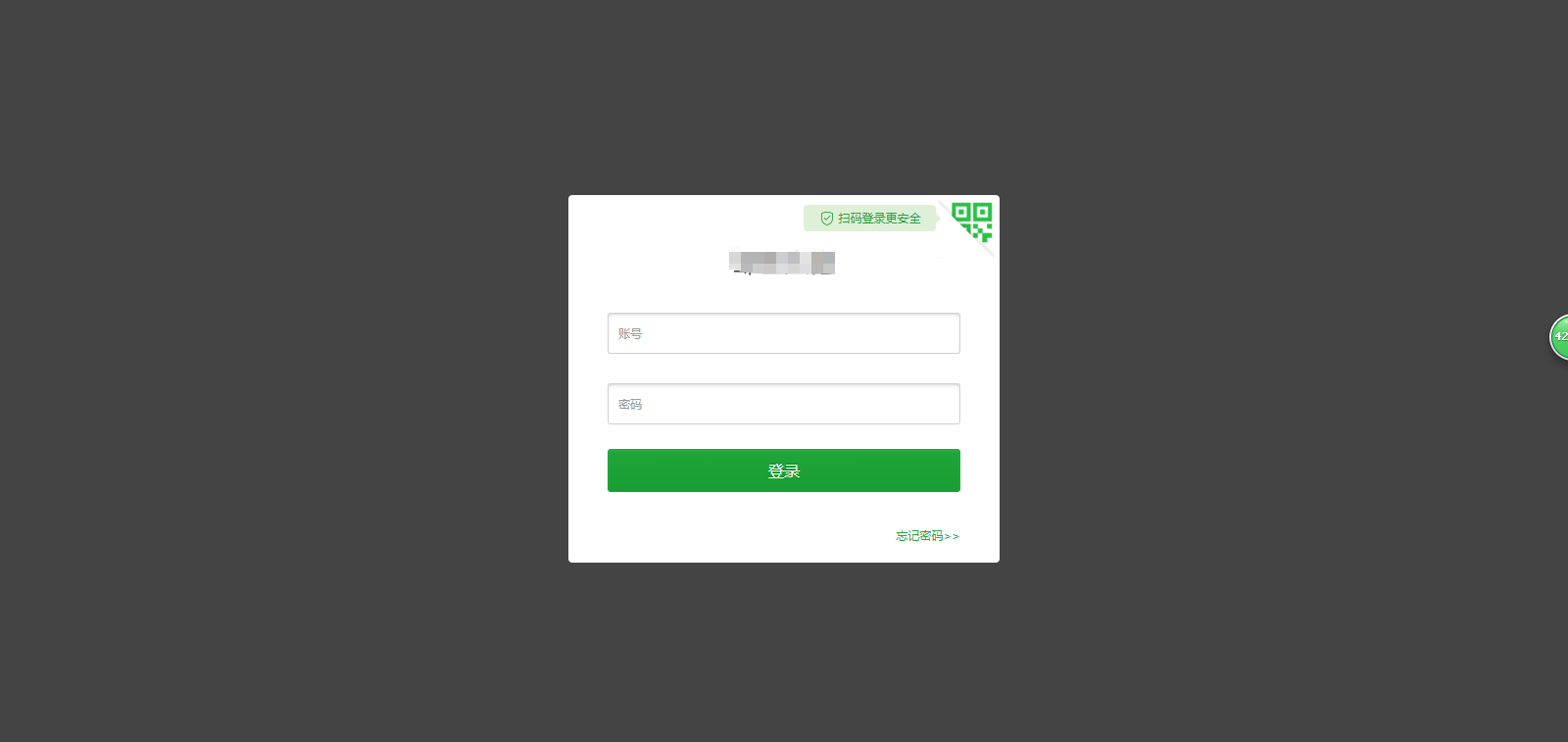 進入到寶塔後臺面板我們就可以看到一鍵安裝網路環境的介面,一般我們會選擇左側的LNMP架構,編譯安裝
進入到寶塔後臺面板我們就可以看到一鍵安裝網路環境的介面,一般我們會選擇左側的LNMP架構,編譯安裝
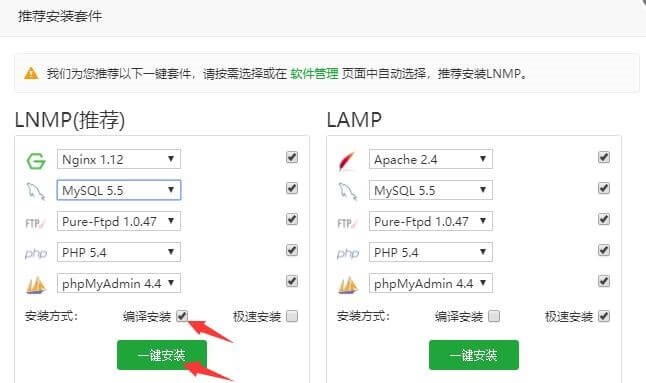 然後就是等待安裝完成就可以了,一般會持續半小時到1個小時,根據你伺服器的效能決定 。
然後就是等待安裝完成就可以了,一般會持續半小時到1個小時,根據你伺服器的效能決定 。
伺服器新建站點
現在所有的環境已經搭建好了,我們就可以開始建網站了,寶塔面板新建一個網站,點選下圖中綠色的按鈕新建一個站點。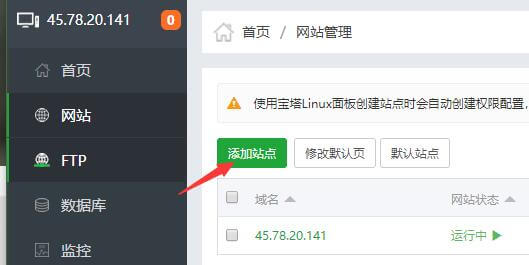
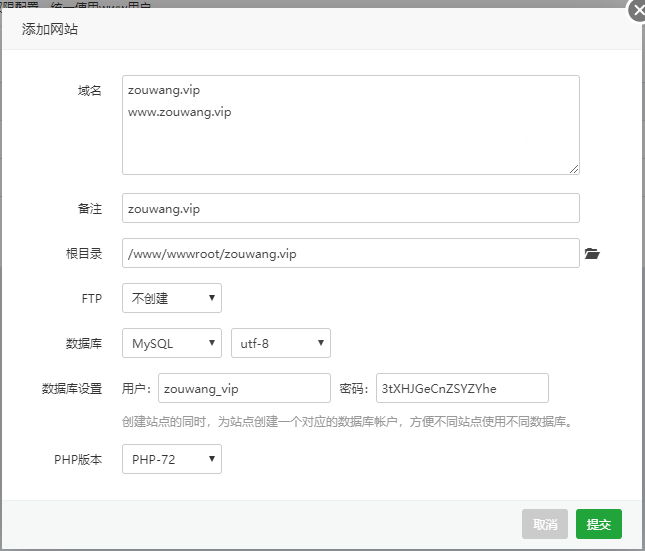 所有設定完畢之後我們點選提交,網站即建立完畢 。
所有設定完畢之後我們點選提交,網站即建立完畢 。
域名解析
這個其實很簡單,就是新增域名解析的ip地址,使域名可以解析到伺服器,不同的域名商操作方法不一樣,這裡我演示下阿里雲的域名解析。 我們先在域名控制檯裡找到域名列表,點選解析,然後新增解析。
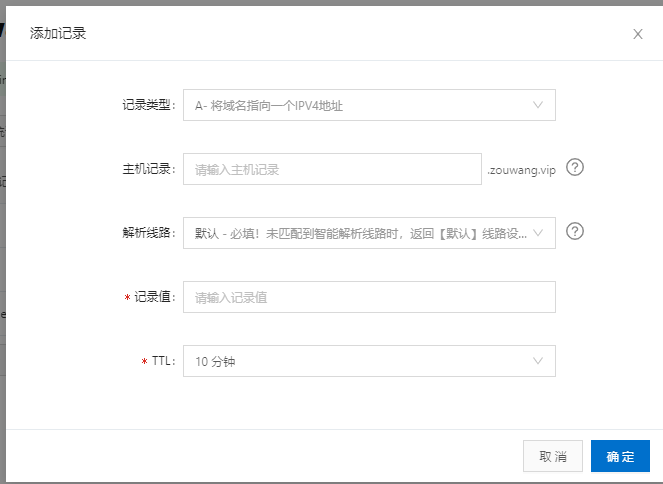 先來講一下新增域名解析記錄的每個詞都是什麼意思
先來講一下新增域名解析記錄的每個詞都是什麼意思
記錄型別
要指向空間商提供的 IP 地址,選擇「型別 A」,要指向一個域名,選擇「型別 CNAME」- A記錄:地址記錄,用來指定域名的IPv4地址(如:8.8.8.8),如果需要將域名指向一個IP地址,就需要新增A記錄。
- CNAME: 如果需要將域名指向另一個域名,再由另一個域名提供ip地址,就需要新增CNAME記錄,例如新增cdn
- NS:域名伺服器記錄,如果需要把子域名交給其他DNS服務商解析,就需要新增NS記錄。
- AAA:用來指定主機名(或域名)對應的IPv6地址(例如:ff06:0:0:0:0:0:0:c3)記錄。
- MX:如果需要設定郵箱,讓郵箱能收到郵件,就需要新增MX記錄。
主機記錄
主機記錄就是域名字首,常見用法有:- www:解析後的域名為 www.zouwang.vip
- @:直接解析主域名 zouwang.vip
- *:泛解析,匹配其他所有域名 *.zouwang.vip
解析線路
讓指定線路的使用者訪問這個IP,常見用法有:- 預設:必須新增,否則只有單獨指定的線路才能訪問您的網站。如果雙線解析,建議「預設」線路填寫「電信IP」
- 聯通:單獨為「聯通使用者」指定伺服器 IP,其他使用者依然訪問「預設」
- 搜尋引擎:指定一個伺服器 IP 讓抓取
記錄值
最常見的是將空間商提供的「IP地址」填寫在這裡,比如我填寫的就是騰訊雲伺服器的ip 各型別的記錄值一般是這樣的:- A記錄:填寫你伺服器 IP,如果你不知道,請諮詢你的空間商
- CNAME記錄:填寫空間商給你提供的域名,例如:2.com
- MX記錄:填寫你郵件伺服器的IP地址或企業郵局給你提供的域名,如果你不知道,請諮詢你的郵件服務提供商
- AAAA:不常用。解析到 IPv6 的地址。
- NS記錄:不常用。系統預設新增的兩個NS記錄請不要修改。NS向下授權,填寫dns域名,例如:ns3.dnsv3.com
TTL
即 Time To Live,快取的生存時間。指地方dns快取您域名記錄資訊的時間,快取失效後會再次到DNSPod獲取記錄值。 我們預設的 600 秒是最常用的,不用修改- 600(10分鐘):建議正常情況下使用 600。
- 60(1分鐘):如果你經常修改IP,修改記錄一分鐘即可生效。長期使用 60,解析速度會略受影響。
- 3600(1小時):如果你IP極少變動(一年幾次),建議選擇 3600,解析速度快。如果要修改IP,提前一天改為 60,即可快速生效。
- 一個是 www 記錄,這裡設定www通用的,比如 www.zouwang.vip
- 還有就是 @ 記錄,這個是設定根域名,比如說我的就是 zouwang.vip,雖然說有時候用不到,最好還是設定一下,畢竟還是有很多人直接輸入域名不輸入www的,聽說不帶www的百度收錄會更快也不知道是真假。
下載WordPress安裝包
伺服器和域名都已經購買完畢,那麼網站採用什麼搭建呢,當然是非常流行的WordPress。作為知名的部落格平臺,採用php語言開發,當然你不懂php也沒關係,我也不懂。我們需要到WordPress中國站去下載安裝包。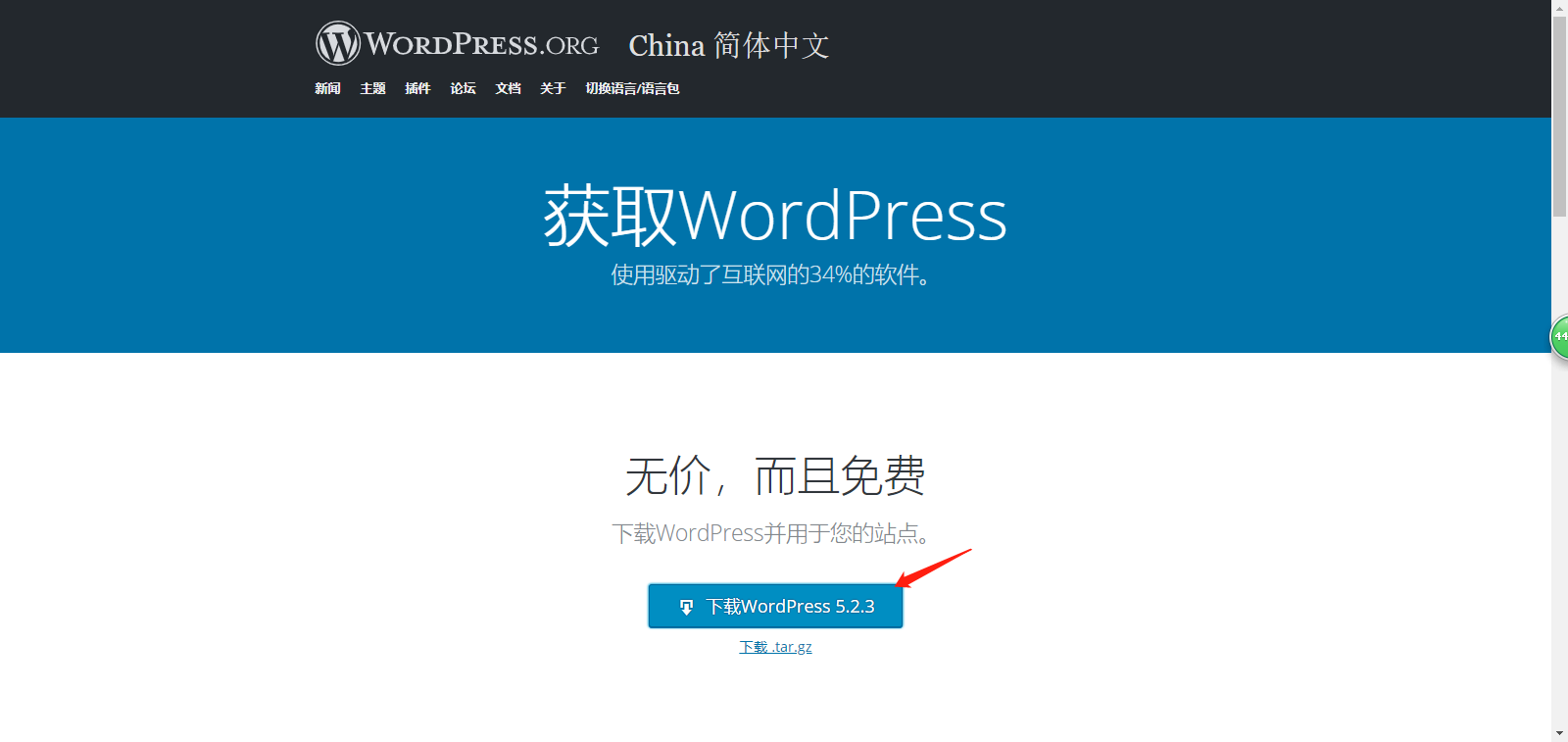 下載完成之後不用解壓,留著安裝包就好。接下來我們需要把下載好的安裝包上傳到伺服器上,因為我們有寶塔面板所以上傳很方便,不需要第三方工具。我們在寶塔面板找到檔案管理的介面,然後找到網站對應的目錄,寶塔面板的目錄一般是固定的,比如我剛剛新建的網站目錄就是 /www/wwwroot/zouwang.vip/ ,一般寶塔面板安裝時你沒有修改的話就是在這個 /www/wwwroot 目錄下的。
點選上傳,選擇剛才下載好的安裝包,
下載完成之後不用解壓,留著安裝包就好。接下來我們需要把下載好的安裝包上傳到伺服器上,因為我們有寶塔面板所以上傳很方便,不需要第三方工具。我們在寶塔面板找到檔案管理的介面,然後找到網站對應的目錄,寶塔面板的目錄一般是固定的,比如我剛剛新建的網站目錄就是 /www/wwwroot/zouwang.vip/ ,一般寶塔面板安裝時你沒有修改的話就是在這個 /www/wwwroot 目錄下的。
點選上傳,選擇剛才下載好的安裝包,
 上傳成功之後可以在wordpress.zip的看到右下角有一個箭頭,滑鼠指向就能看見,這裡選擇解壓,直接確認即可,解壓完成之後可以把zip的壓縮包刪除了
上傳成功之後可以在wordpress.zip的看到右下角有一個箭頭,滑鼠指向就能看見,這裡選擇解壓,直接確認即可,解壓完成之後可以把zip的壓縮包刪除了

安裝WordPress網站
在域名解析和網站程式目錄結構都沒有問題後,我們就可以安裝網站了,安裝是最簡單的 直接訪問自己的域名,會看到wordpress的安裝介面,它說的東西我們前期已經準備好,第一步可以直接開始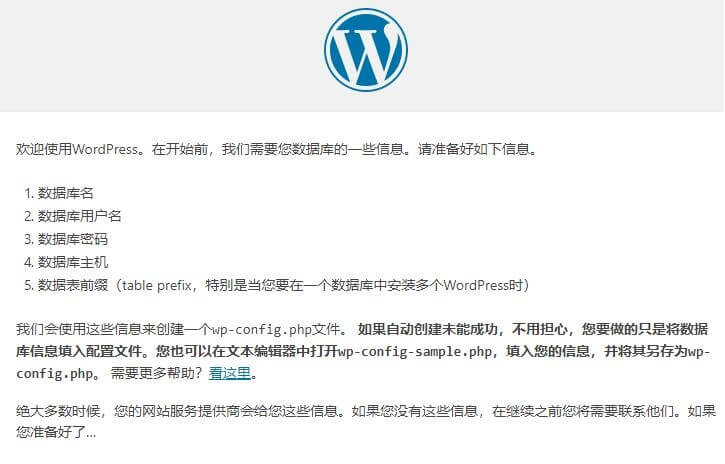
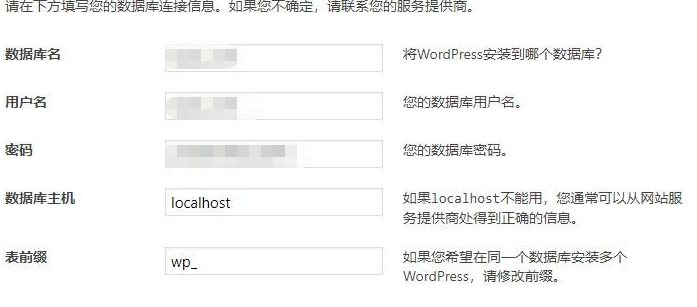 這裡填寫的是伺服器資料庫資訊,包括資料庫名、使用者名稱、密碼、資料庫主機、表字首,資料庫主機和表字首沒有特殊需求的話一般都不需要修改,資料庫密碼剛剛我們已經記下了,按照要求填寫即可(注意不要和伺服器的使用者名稱密碼搞混)
如果你之前沒有記錄資料庫資訊也沒關係,你可以到寶塔面板 – 資料庫 檢視資訊。
資料庫資訊填好以後點選提交,下一步就是安裝WordPress
這裡填寫的是伺服器資料庫資訊,包括資料庫名、使用者名稱、密碼、資料庫主機、表字首,資料庫主機和表字首沒有特殊需求的話一般都不需要修改,資料庫密碼剛剛我們已經記下了,按照要求填寫即可(注意不要和伺服器的使用者名稱密碼搞混)
如果你之前沒有記錄資料庫資訊也沒關係,你可以到寶塔面板 – 資料庫 檢視資訊。
資料庫資訊填好以後點選提交,下一步就是安裝WordPress
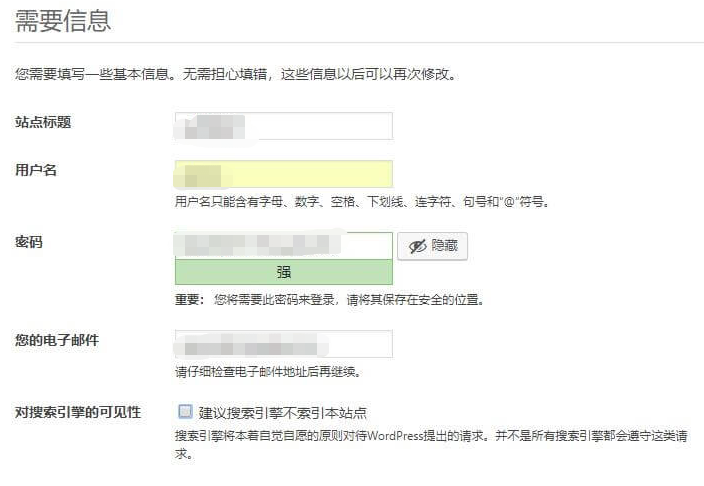 填寫自己的網站資訊,使用者名稱和密碼最好是找個地方記下來,這個是你登入WordPress需要的賬號密碼,郵箱一定要填寫自己的,找回密碼用,而且網站有留言稽核之類的問題也會給你傳送郵件
填寫自己的網站資訊,使用者名稱和密碼最好是找個地方記下來,這個是你登入WordPress需要的賬號密碼,郵箱一定要填寫自己的,找回密碼用,而且網站有留言稽核之類的問題也會給你傳送郵件
 網站安裝成功,接下來就可以登陸到後臺進行各種設定了。
網站安裝成功,接下來就可以登陸到後臺進行各種設定了。
